01
iš 04
Darbo pradžia
Jei reikalaujate į savo turinį įtraukti turinį tiriamasis popierius, turėtumėte žinoti, kad yra tam tikras būdas sukurti šią funkciją Microsoft word. Daugelis studentų bando sudaryti turinį rankiniu būdu, nenaudodami įmontuoto proceso.
Tai didelė klaida! Tai beveik neįmanoma išrikiuokite taškus tolygiai ir redagavimo metu laikykite teisingus puslapių numerius.
Studentai greitai atsisako rankinės turinio sudarymo, nesijaudindami dėl tarpo niekada neišeis visiškai teisingai, o lentelė gali būti neteisinga, kai tik padarysite pakeitimus dokumentus.
Kai atliksite šiuos veiksmus, pamatysite paprastą procesą, kuris užtrunka keletą akimirkų ir kuris paverčia jūsų popieriaus išvaizdos skirtumą.
02
iš 04
Įrankių juostos naudojimas
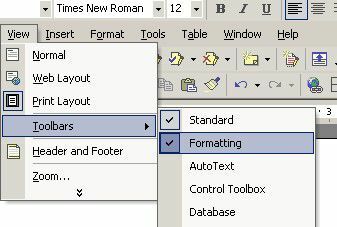
Pirmiausia turite įsitikinti, ar reikiama įrankių juosta rodoma popieriaus viršuje. Tinkama įrankių juosta yra Formavimas įrankių juostą, o atidaryti galite pasirinkę Vaizdas ir nukreipkite žymeklį žemyn į Įrankių juosta. Turėsite pasirinkti Formavimas.
Kitas jūsų žingsnis - įterpti norimas frazes į automatiškai sugeneruotą turinį. Tai yra žodžiai antraštėmis, kuriuos programa traukia iš jūsų puslapių.
03
iš 04
Įterpti antraštes

Norėdami sukurti naują skyrių ar savo darbo skyrių, jums tiesiog reikia suteikti skyriaus antraštę. Tai gali būti taip paprasta, kaip vienas žodis, pvz., „Įvadas“. Tai yra frazė, kuri pasirodys jūsų turinyje.
Norėdami įterpti antraštę, eikite į meniu ekrano viršuje, kairėje. Išskleidžiamajame meniu pasirinkite 1 SKIRSNIS. Įveskite pavadinimą arba antraštę ir paspauskite RETURN.
Atminkite, kad jums nereikia formatuoti popieriaus, kai jį rašote. Tai galite padaryti pabaigę darbą. Jei jums reikia pridėti antraštes ir sukurti turinį po to, kai jūsų popierius jau yra parašytas, paprasčiausiai užveskite žymeklį norimoje vietoje ir įdėkite antraštę.
Pastaba: Jei norite, kad kiekvienas skyrius ar skyrius prasidėtų naujame puslapyje, eikite į skyriaus / skyriaus pabaigą ir eikite į Įdėti ir pasirinkite Pertrauka ir Puslapio lūžis.
04
iš 04
Turinio lentelės įdėjimas

Kai jūsų popierius yra padalintas į skyrius, jūs galite paruošti turinį. Jūs jau beveik baigėte!
Pirmiausia popieriaus pradžioje sukurkite tuščią puslapį. Tai padarykite eidami į pačią pradžią ir pasirinkdami Įdėti ir pasirinkite Pertrauka ir Puslapio lūžis.
Iš įrankių juostos eikite į Įdėti, tada pasirinkite Nuoroda ir Rodyklė ir lentelės iš išskleidžiamųjų sąrašų.
Atsidarys naujas langas.
Pasirinkite Turinys skirtuką ir pasirinkite Gerai.
Jūs turite turinį! Toliau gali būti įdomu sugeneruoti rodyklę darbo pabaigoje.